안녕하세요.
NHN 클라우드 인스턴스를 만들어 보고 기본적으로 접근을 하는 방법을 알아가도록 하겠습니다.
AWS와 흡사한 부분도 있기도 해서 클라우드를 사용해본 경험이 있으시면 쉽게 할 수 있습니다.
그래도 제가 사진으로 알려드릴테니 따라하면 VM은 간단하게 만들 수 있습니다.
1. 우선 로그인 해주세요. > CONSOLE

조직과 프로젝트를 생성해야합니다.
NHN Cloud 는 프로젝트 관리를 위해 상위 조직이라는 그룹을 만듭니다. 하나의 조직은 여러개의 프로젝트를 소유 할 수 있습니다.
예를 들어 회사에서 계정을 만들었는데 해당 계정을 사용하는 팀/부서들이 많을 때 하나의 조직에서 여러개의 프로젝트를 만들어 팀별로 전달하여 사용할 수 있습니다. 이에 관련하여 1팀원이 2팀의 프로젝트에 접근하지 못하게 권한 설정도 가능합니다.
2. 조직 생성
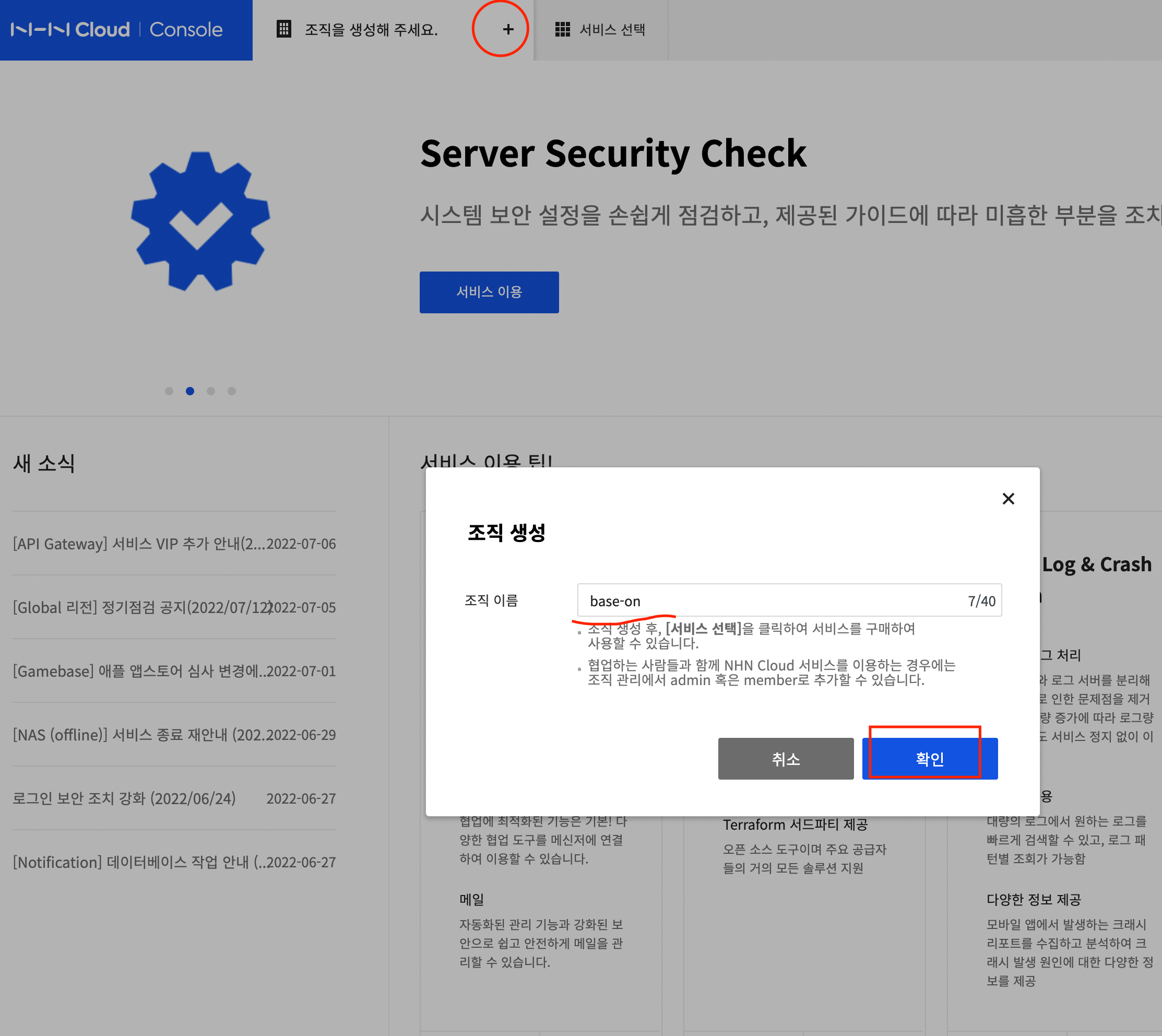
3. 프로젝트 생성

다양한 서비스
NHN Cloud는 다양한 서비스를 사용할 수 있고, 이를 사용하기 위해 활성화 작업이 필요합니다.
4. 사용할 서비스(infra서비스 _Instance) 활성화

5. 서비스 On
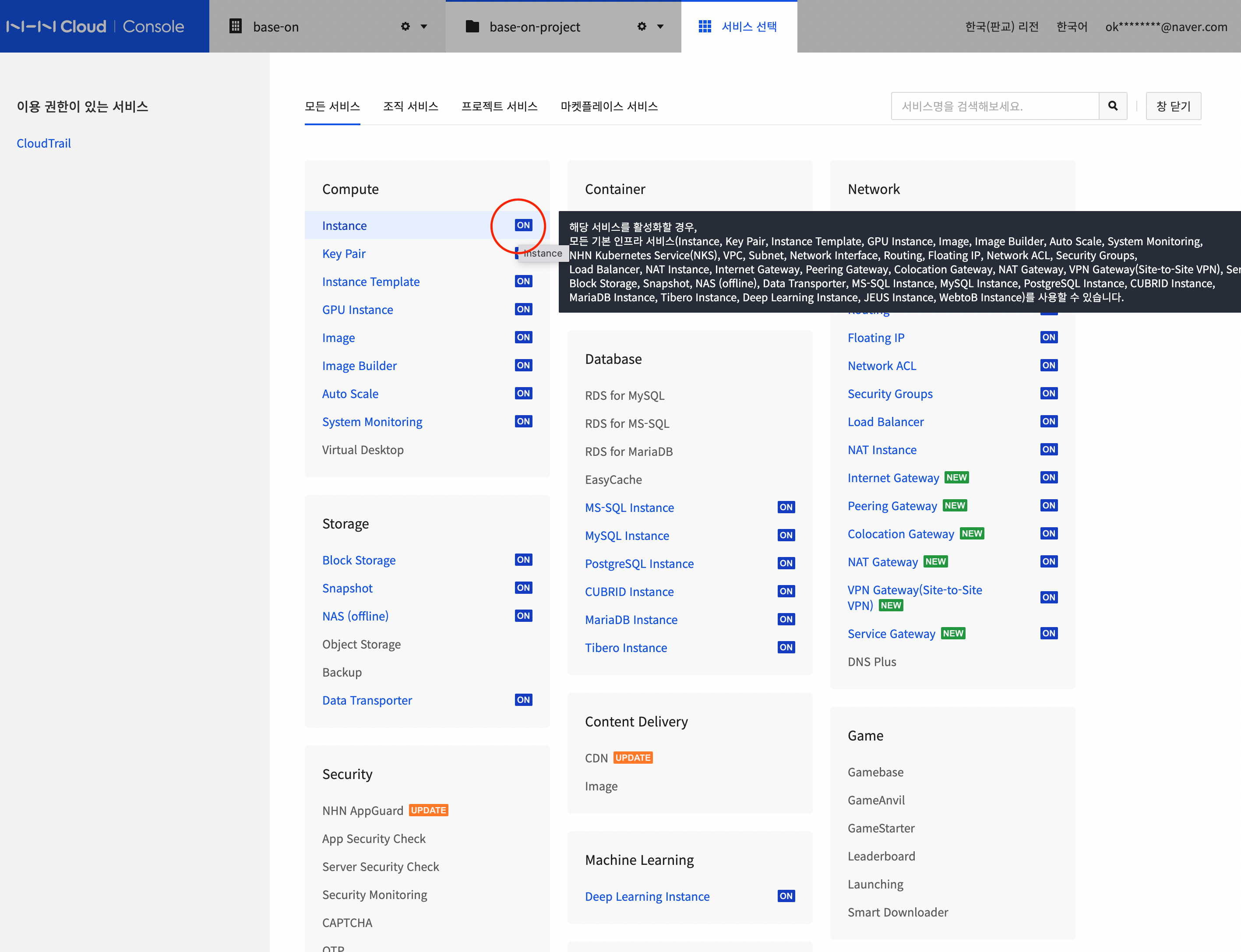
6. VM 생성 (CentOS)
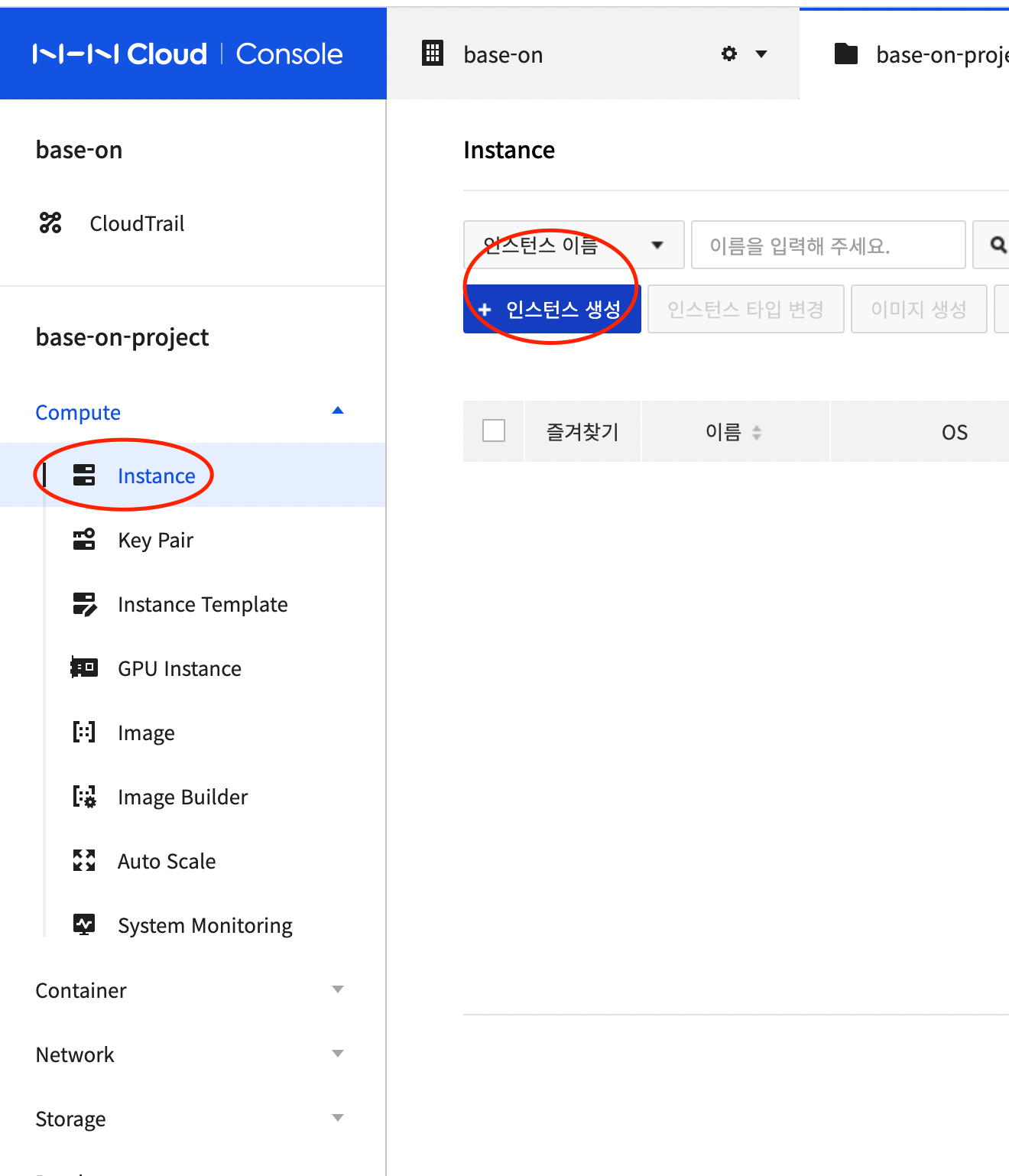
6.1 설정 1
-설명
이미지: VM에 OS 를 선택(linux ,window)
가용영역: VM이 생성될 위치(리전별 2개씩 존재 - 나눈이유 : 자연재해에 대비하기 위해 1곳이 고장나도 다른 1곳에서 동작하여 가용성 확보)
인스턴스 타입: 인스터스의 리소스(사양) 가장 저렴한 u2.c1m1 선택
인스턴스 수 : 생성할 VM의 수
키페어 : VM에 접근하기 위한 비밀번호 파일(해당 파일로 접근 가능 ex) ssh -i [키페어파일] [OS]@[IP]
키페어를 만든 후 꼭 저장해 놓자!!
블록스토리지 타입 : 인스턴스 타입에서 CPU ,MEMORY의 크기를 정했다면, 저장공간의 크기를 선택야한다.

설명2
서브넷 : 인스턴스의 프라이빗아이피(NHN Cloud에서 사용하는 아이피) 해당 부분은 별도 설정가능하나 이후에 따로 블로깅예정
기본 계정 생성 시 (192.168.0.0/24 (192.168.0.1~192.168.0.255 중 하나의 아이피로 인스턴스 프라이빗 아이피가 설정된다 .) )
플로팅 아이피: 외부에서 접근 가능할 수 있게 만든 아이피 / 해당 설정을 해야 외부(나의 피시)에서 NHN Cloud의 인스턴스로 접근이 가능하다.
보안그룹 : 보안그룹은 인스턴스에 port를 오픈해주는 역할을 하는 것이다. ssh는 22번 포트이니깐. 외부(나의 PC)에서 접근 시 22번의 포트를 오픈해야 NHN Cloud 인스턴스에 접근이 가능하다.
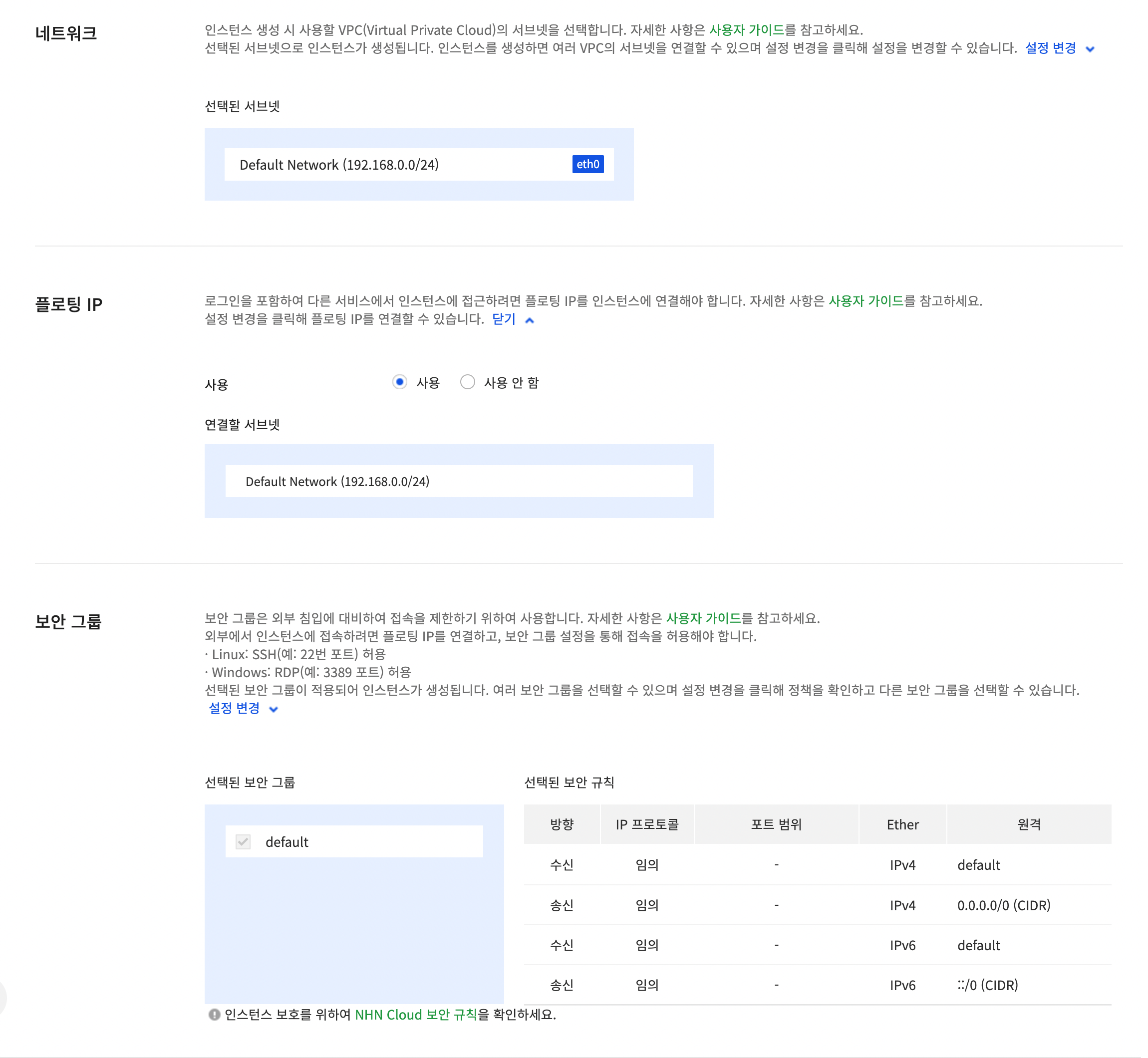
생성
보안그룹 설정(접근하기 위한 Port 오픈-22번)
생성한 인스턴스를 누르면 하단에 기본정보가 보이게 되는데, 보안그룹에서 가장 오른쪽을 눌러 설정으로 접근한다.

보안 규칙 생성 클릭

보안그룹 수정 (내 IP를 눌러 22번 포트 접근가능 하도록 설정)

Instance로 돌아와 접속정보 확인

접속
mac

window
2018.11.16 - [클라우드/AWS] - (AWS)EC2인스턴스 접속해보기
(AWS)EC2인스턴스 접속해보기
key 파일이 pem파일 유형이라 ppk 파일로 바꾸어 줘야한다. putty, puttygen다운 접속 , ppk 파일로 변환 https://www.chiark.greenend.org.uk/~sgtatham/putty/latest.html 1.puttygen 실행 2. .pem파일 삽입 3..
base-on.tistory.com
'클라우드 > NHN Cloud' 카테고리의 다른 글
| [NHN Cloud] Security Compliance인증서 (0) | 2022.10.21 |
|---|---|
| [NHN Cloud] 공공클라우드 인스턴스 생성하기 (0) | 2022.10.21 |
| [NHN Cloud] 조직/ 프로젝트 /맴버 관리 (0) | 2022.10.19 |
| [NHN Cloud] Network_Interface_IP 고정 (0) | 2022.10.19 |
| [NHN Cloud] 리눅스 서버 접속 Permission denied (publickey,gssapi-keyex,gssapi-with-mic). (0) | 2022.10.19 |



